Como instalar o Latte Dock no KDE no Linux
As docas são muito populares no Linux. Os usuários do Linux os amam porque são bonitos e permitem que eles usem o computador de maneira semelhante à dos usuários de Mac. Uma das melhores docas do mercado é conhecida como Latte Dock. É um painel baseado em Qt que funciona muito bem com a área de trabalho Plasma. Neste artigo, veremos como instalar o Latte Dock e configurá-lo no seu Área de trabalho do KDE.
Instalar o Latte Dock
Latte Dock é transportado na maioria das distribuições Linux, devido à sua popularidade. Para instalá-lo, inicie uma janela de terminal e insira os comandos que correspondem à sua distribuição Linux.
Ubuntu
sudo apt instala latte-dock
Debian
sudo apt-get install latte-dock
Arch Linux
Você não poderá instalar o pacote Latte Dock no seu PC Arch Linux se o repositório de software "Comunidade" não estiver configurado. A configuração requer uma edição do seu arquivo de configuração do Pacman.
Para ativar o repositório "Community", abra uma janela do terminal e, usando sudo, abra o arquivo Pacman.conf no Nano.
sudo nano /etc/pacman.conf
No arquivo de configuração, pressione o botão PG DOWN botão e role para baixo até encontrar "Comunidade". Uma vez lá, remova todas as instâncias do símbolo #. Verifique se todas as linhas abaixo de "Comunidade" não são comentadas. Quando estiverem, salve as edições feitas no Pacman.conf pressionando Ctrl + O no teclado
Com as edições no Nano salvas, pressione Ctrl + X para retornar à linha de comando. Em seguida, sincronize novamente o Pacman com os servidores oficiais do Arch. A execução de uma ressincronização fará o download e configurará o repositório "Community".
sudo pacman -Syy
Por fim, instale o Latte Dock no Arch Linux com:
sudo pacman -S latte-dock
Fedora
sudo dnf instalar latte-dock
OpenSUSE
sudo zypper instala latte-dock
Instruções genéricas do Linux
Para criar o Latte Dock para uso em um sistema KDE que não possui suporte direto, você precisará compilar o código da fonte. Para sua sorte, o software Latte Dock é um dos programas mais fáceis de criar. Para iniciar o processo de compilação, verifique se você tem todas as bibliotecas de compilação do Qt, Cmake, bem como a versão mais recente do ambiente de desktop KDE Plasma e a ferramenta de controle de fonte Git.
Depois que todos esses programas forem resolvidos, inicie o processo usando o clone git comando para obter a versão mais recente do código-fonte do Latte.
clone git https://github.com/psifidotos/Latte-Dock.git
Mova seu terminal para o Latte-Dock pasta de código com o CD comando.
cd Latte-Dock
No Latte-Dock pasta, use o LS comando e visualize o conteúdo do diretório de código.
ls
Veja o conteúdo do diretório e, em seguida, use o gato comando para ler o Leia-me Arquivo.
cat README.md
Depois de examinar o README, crie o código com o install.sh roteiro.
sudo bash install.sh
Precisa desinstalar o Latte Dock? Corre:
sudo bash uninstall.sh
Prepare seu painel
O Latte Dock, no KDE Plasma, está configurado para ser executado na parte inferior da tela. Infelizmente, a maioria das configurações do KDE também tem o painel principal na parte inferior. Como o painel está no caminho, precisamos movê-lo antes de podermos configurar o dock. Para movê-lo, clique com o botão direito do mouse no seu painel e selecione a opção “Configurações do painel” no menu.
Clicar em "Configurações do painel" abrirá a área de configurações do painel do Plasma. Nesta área, procure a caixa "borda da tela". Clique nele com o mouse e mantenha o botão esquerdo pressionado. Em seguida, arraste o painel Plasma para o topo da tela.

Agora que o painel está fora do caminho; volte para as configurações e clique no botão "X" sobre "Gerenciador de tarefas" para removê-lo como um widget. Quando terminar, clique no ícone "X" para sair das configurações.
O plasma está pronto para o Latte Dock. Tudo o que resta é iniciar! Para executá-lo, pressione a tecla Windows no teclado, digite "latte" e execute o Latte Dock.
Configurar Latte Dock

O Latte Dock é aberto e utilizável. No entanto, não será iniciado quando você fizer login no seu computador. A correção é possível se o Latte estiver configurado para ativar automaticamente através das configurações de “inicialização automática”, no KDE.
Para configurar a estação para inicialização automática, inicie um terminal e siga as etapas abaixo.
Passo 1: Criar um começo automático diretório em sua pasta pessoal (apenas no caso).
mkdir -p ~ / .config / autostart
Passo 2: Faça uma cópia do atalho do Latte Dock em /usr/share/applications/ na sua pasta pessoal.
cp /usr/share/applications/org.kde.latte-dock.desktop ~ /
Etapa 3: Mova o atalho da área de trabalho para o seu começo automático pasta.
mv org.kde.latte-dock.desktop ~ / .config / autostart 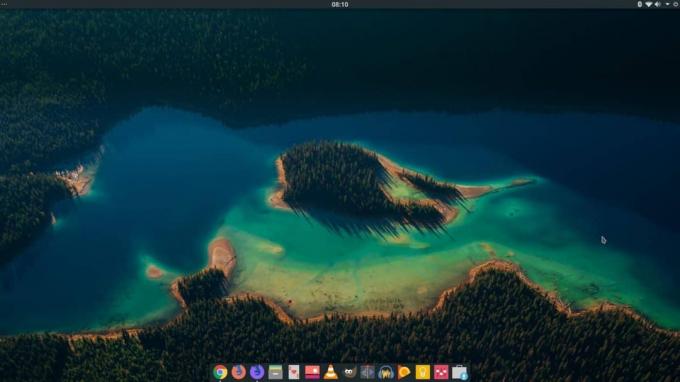
Passo 4: Reinicie seu PC Linux. Após fazer login novamente no KDE Plasma, o Latte Dock aparecerá na parte inferior, assim que você efetuar o login.
Pesquisa
Postagens Recentes
Faça o download e teste o novo protótipo do navegador da Web Gnome
Como todos sabemos, o Epiphany tem sido o navegador padrão de longa...
Googlizer pesquisa no Google texto copiado para a área de transferência [Ubuntu]
Ao usar o Terminal Ubuntu ou ao ler um documento de escritório em t...
DiffMerge pode comparar 2 arquivos / pastas e mesclar 3 arquivos em um
A comparação de duas pastas com todos os arquivos e subpastas subja...


![Googlizer pesquisa no Google texto copiado para a área de transferência [Ubuntu]](/f/40836f1e15c6a86668cf620b9fd5a3c4.jpg?width=680&height=100)
